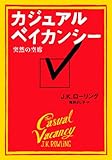[ま]Kindle paperwhite の新機能「Page Flip(ページフリップ)」の使い方がこれくらいしか思いつかないが意外と便利な件 @kun_maa
こんにちは!毎日新しいKindle paperwhiteで読書中 @kun_maa です。

新しいKindle paperwhite(2013年版)に新たに加わった機能の1つに「Page Flip(ページフリップ)」という機能があります。
これは、ざっくり言うと今開いているページのまま、ポップアップウィンドウで別のページを見ることができるというものです。
正直、こんな機能があっても何に使うのかよくわからんって思っていたんですが、たまたまあることに使ってみたら意外と便利でした。
ページフリップの呼び出し方
まずページフリップの呼び出し方ですが、読んでいる画面の一番下から上に向かってスワイプします。
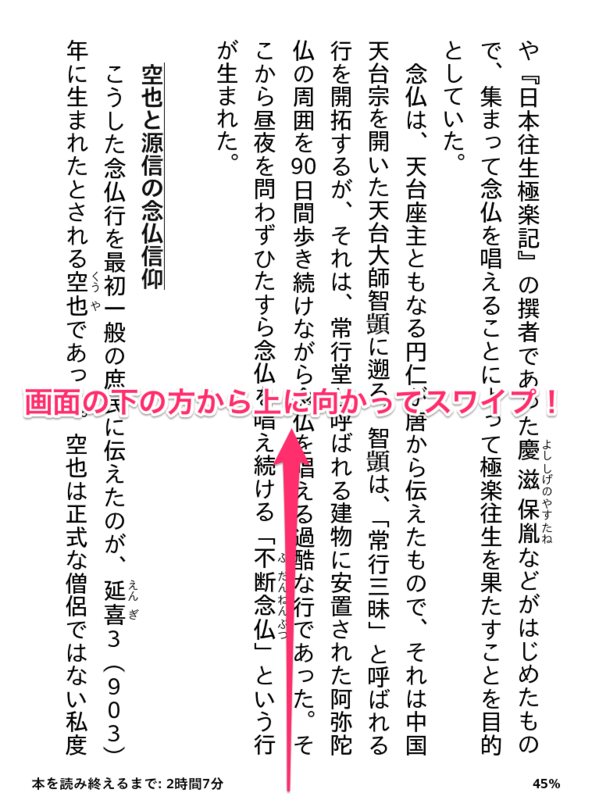
すると、今読んでいるページがポップアップ画面表示されます。
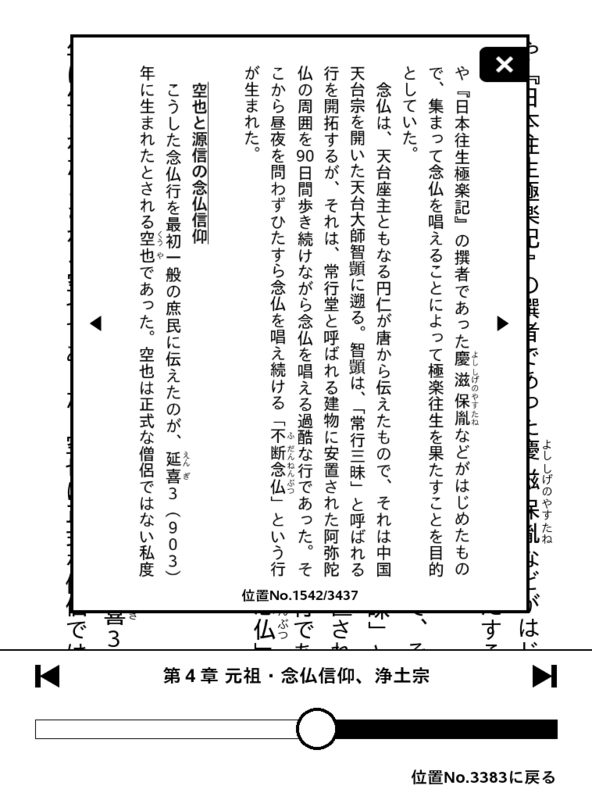
もう1つの方法としては、一手間増えますが、画面上部をタップし、画面下に出てきた部分をタップすることです。これでもページフリップは呼び出せます。
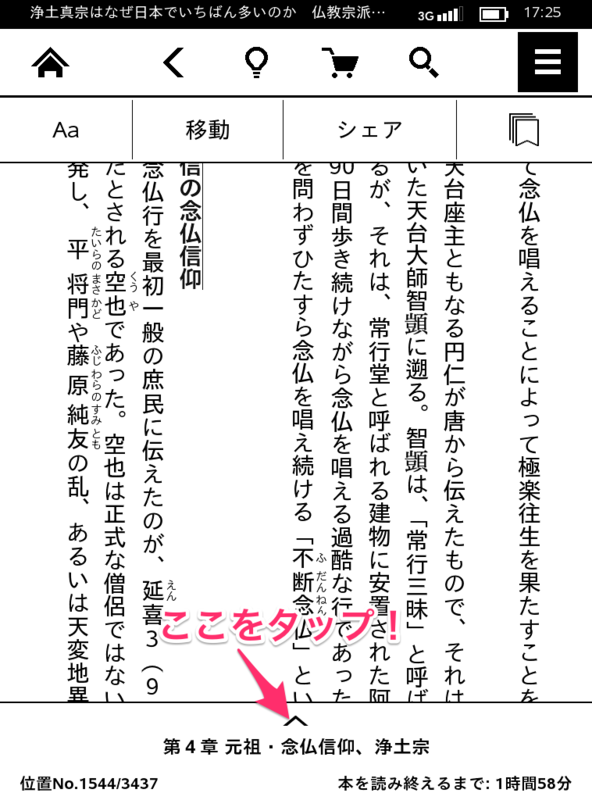
どんなことに使ったのか
イマイチ使い道がわからなかったページフリップ機能ですが、僕が使ったのは読んでいるページの中に読み方を忘れてしまった人名が出てきたときです。その人名については最初に出てきたときにふりがなが付いていたのを覚えていたので、ページフリップでそのページに戻って読み方を確認しました。
ページフリップの使い方
読んでいたページに出てきたこの人名の読み方を忘れてしまいました。しかも漢字の読み方がわからないため、検索をかけることもできません。

先ほど<ページフリップの呼び出し方>で紹介したように、画面の一番下から上に向かってスワイプします。
表示されたポップアップ画面を操作して「だいたいあのあたりで見かけたな」ってところを探します。ページフリップの操作はとても簡単です

だいたいアタリをつけた部分を探してみたら・・・ありました。まだまだ記憶力は衰えていません( ー`дー´)キリッ
読み方が確認できたら、ポップアップ画面の「✖️」をタップすれば、ページフリップ機能が終了して読んでいたページに戻ります。
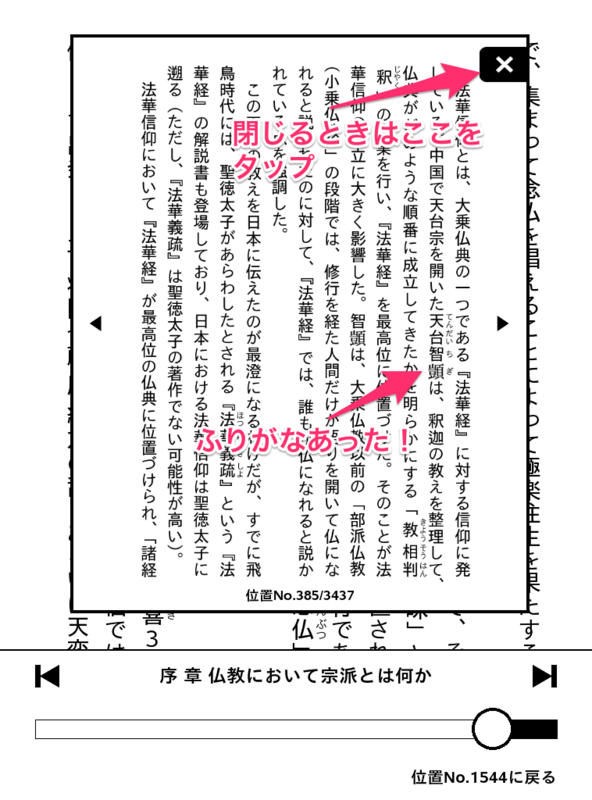
使ってみれば意外と便利
この機能って読んでいるページはそのままに、まるで紙の本のように戻ったり進んだりできるので、使ってみると意外と便利です。
今回は人名の読み方を戻って調べましたが、登場人物が多くて人間関係が複雑な外国の小説を読んでいて、「あれ?これって誰だっけ?」って時にちょっと戻って確認するという使い方も便利なんじゃないかなって思いました。
例えばこの小説なんてページフリップの使い甲斐があると思いますよ。
僕は旧モデルで読んだので、何回もページを戻りましたもん。
ということで、Kindle paperwhite の新機能「Page Flip(ページフリップ)」を使ってみたら意外と便利でしたってことで。
読む本にもよると思いますが、せっかく便利な機能があるんだから使わなきゃ損ですよ。
使わず嫌いはいくないね(・∀・)ウン!!
このブログを気に入っていただけたら、ちょくちょくのぞきに来ていただけるとうれしいです。そして、とっても励みになります。
RSS登録していただける方はこちらのボタンをご利用ください。